Retuş, görsel düzenlemenin önemli bir parçasıdır ve portrelerin iyileştirilmesine önemli ölçüde katkıda bulunabilir. Bu kılavuzda, Photoshop kullanarak alan onarım fırçası ve klon fırçası ile etkili bir temel retuş nasıl yapılır öğreneceksin. Bu süreçte, görüntüyü yapay bir şekilde değiştirmeden cilt kusurlarını ve küçük rahatsız edici unsurları iyileştirmeye odaklanacağız.
En önemli bilgiler
- Boş bir katman üstünde çalışmak, yıkıcı olmayan bir çalışma ortamı teşvik eder.
- Araç onarım fırçası basit retuşlar için mükemmeldir.
- Klon fırçası ile daha detaylı ayarlamalar yapılabilir.
Adım Adım Kılavuz
Yeni bir boş katman oluştur
Etkin retuşlar gerçekleştirmek için öncelikle yeni bir boş katman oluşturmalısın. Bu, yıkıcı olmayan bir şekilde çalışmanı sağlar. Katmanlar penceresinde yeni katman oluşturma simgesine tıkla ve adını "Retuş" olarak değiştir.
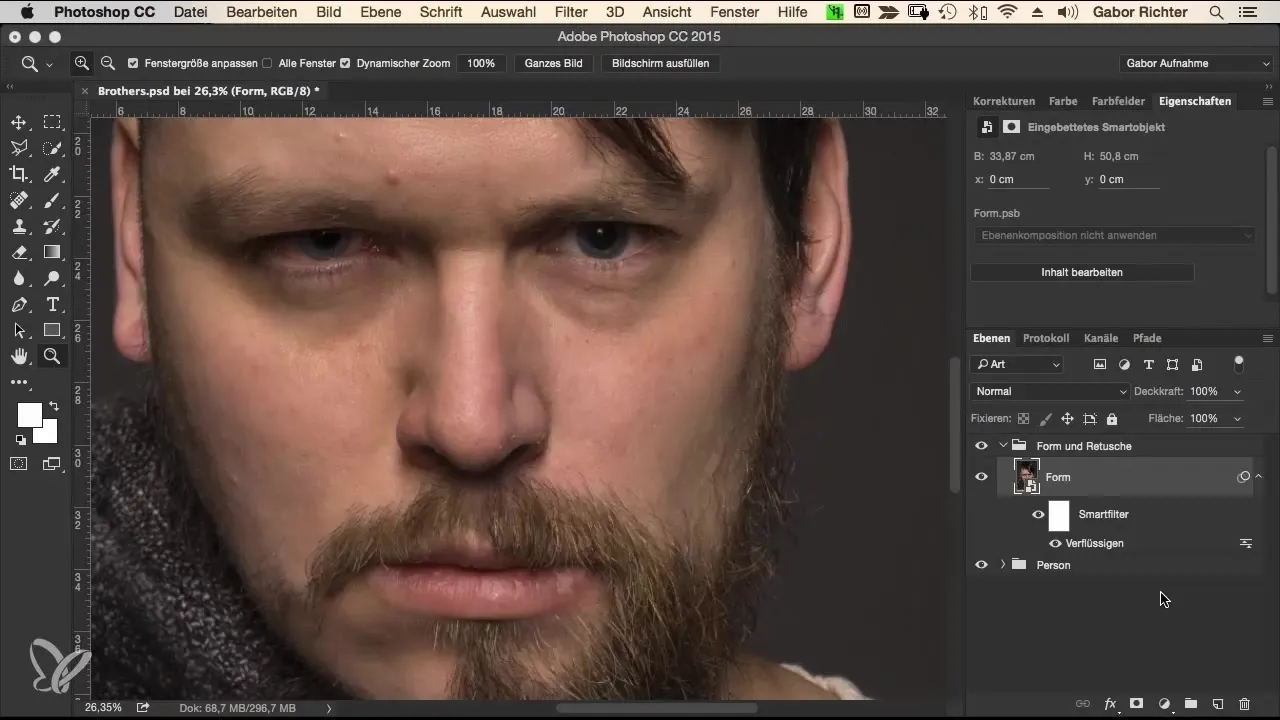
Araç onarım fırçasını seç
Şimdi araç çubuğundan alan onarım fırçasını seç. Bu fırça, can sıkıcı cilt kusurlarını hızla ortadan kaldırmanı sağlar; sadece etkilenmiş alanların üzerinde kaydırman yeterli. Tüm katmanların etkin olduğundan emin ol, böylece Photoshop, orijinal katmandan bilgileri kullanabilir.
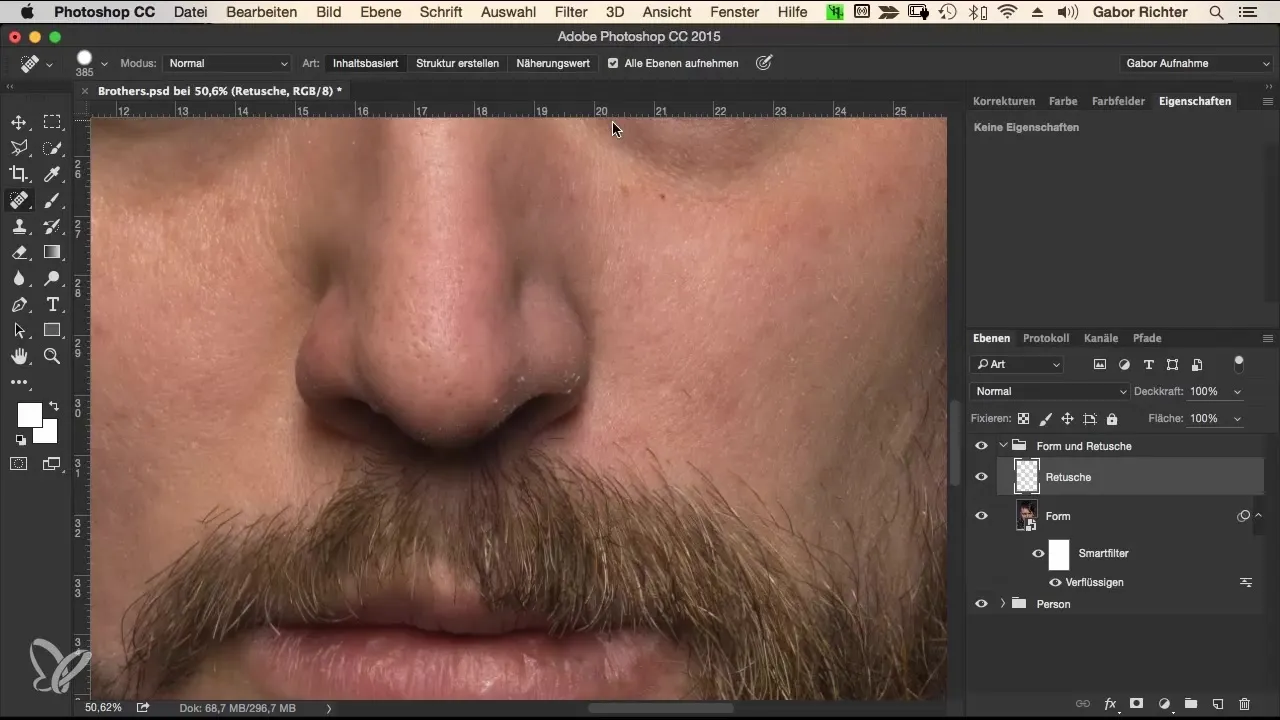
Cilt kusurlarını hedefleyerek kaldır
Retuşlamak istediğin alanların üzerine, küçük cilt parçaları veya kusurlar gibi, kaydır. Fırçayı aşırı kullanmamaya dikkat et; böylece yüzün otantik karakterini koruyabilirsin. Aşırı kullanım, görüntüyü fazla değiştirebilir.
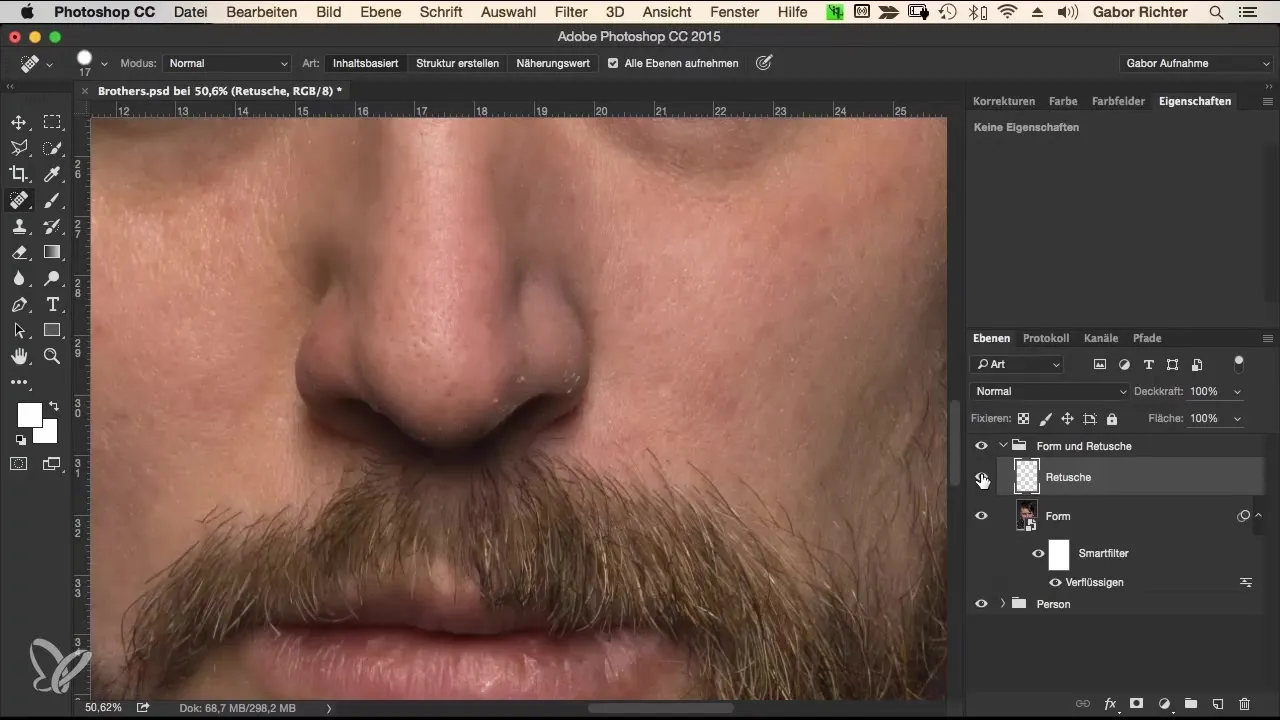
Rahatsız edici unsurları minimum düzeyde düzenle
İlk kusurları kaldırdıktan sonra, burun çevresini ve diğer belirgin noktaları kontrol etme zamanı. Burada, belki modelin karakterini rahatsız eden küçük unsurları kaldırabilirsin. Yeniden alan onarım fırçasını kullan ve dikkatli çalış.
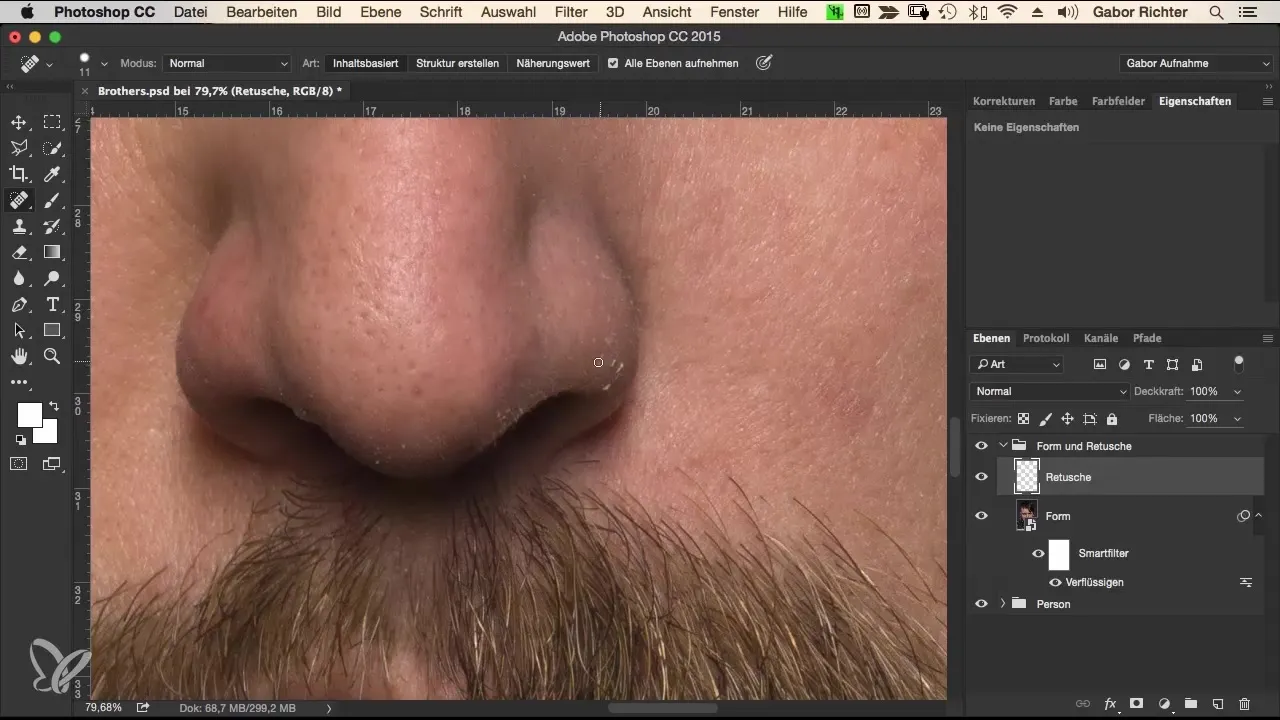
Klon fırçasının kullanımı
Daha spesifik ayarlamalar, nokta düzeltmeleri veya alan onarım fırçasının mükemmel bir şekilde ele alamadığı alanlar için, klon fırçasına geç. Karmaşık dokulara sahip alanlar için kullanışlıdır. Aktif güncel ve alt katmanları kontrol etmeyi unutma ve Alt tuşunu kullanarak kaynağını seç.
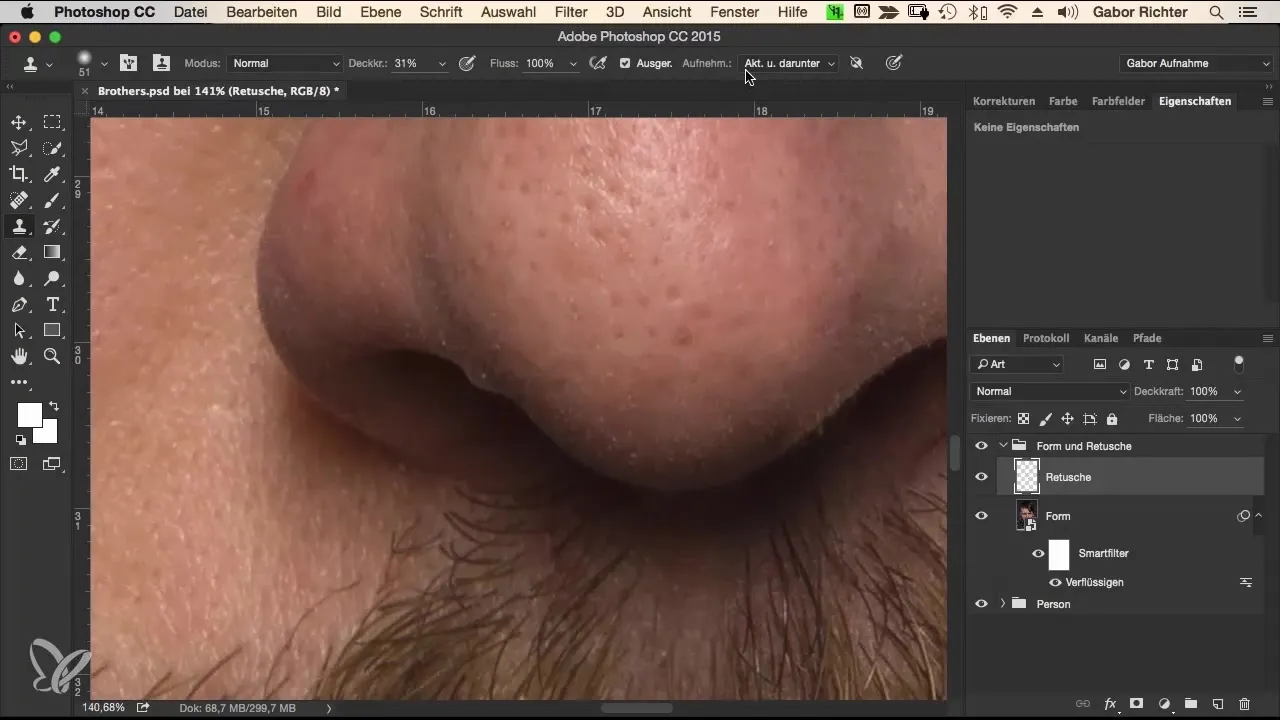
Düşük opaklıkla ince ayar yapma
Klon fırçasını %50 gibi düşük bir opaklıkla kullan. Bu, sana daha fazla kontrol sağlar ve resmin doğal dokusunu etkilemeden ince ayarlamalar yapmanı sağlar.
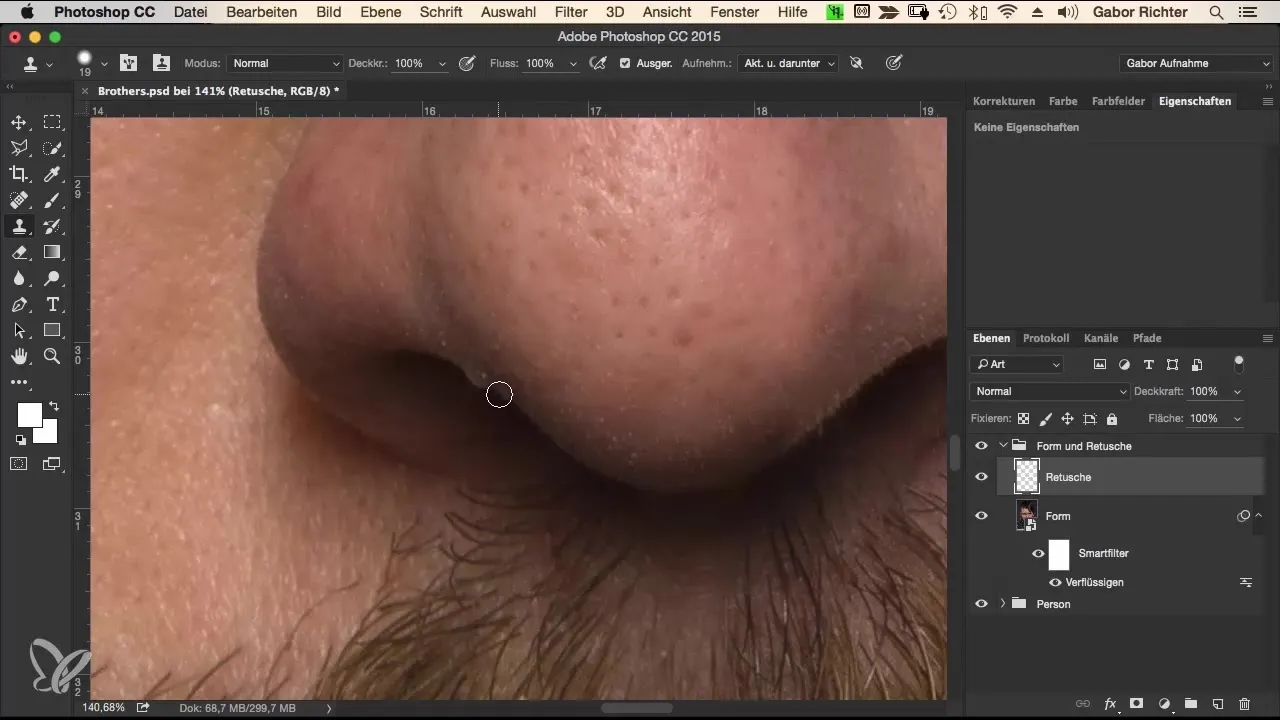
Sonuç kontrolleri ve ince ayar
Tüm rahatsız edici unsurları kaldırdıktan sonra, resmi önceki ve sonraki karşılaştırma olarak gözden geçir. Gerektiğinde küçük ayarlamalar yap. Kullanılan bir doku kaplama ile görüntüde aşırı mükemmel görünmemesi önemlidir.
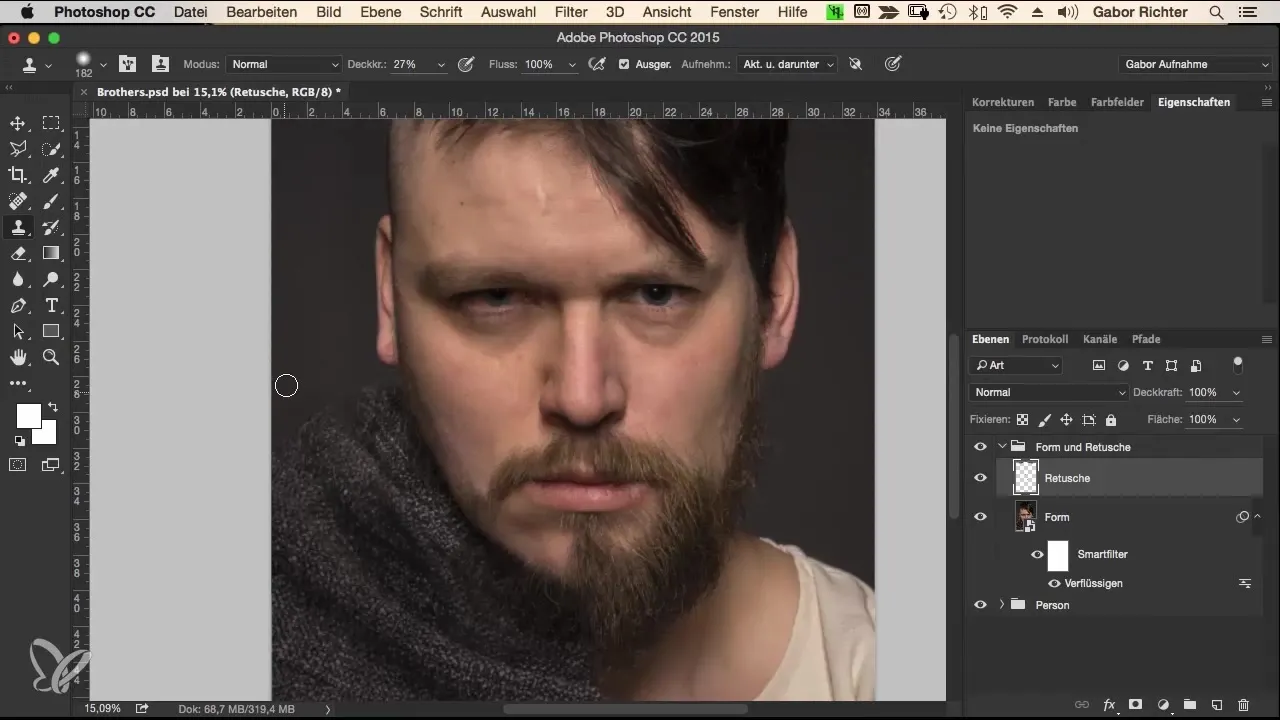
Retuşun tamamlanması
Tüm gerekli ayarlamalar tamamlandığında, tüm resmi bir kez daha gözden geçir ve değişikliklerden memnun olduğundan emin ol. Modelin veya müşterinin değişiklik istemesi durumunda bu katmanı istediğin zaman açıp kapatabilirsin.
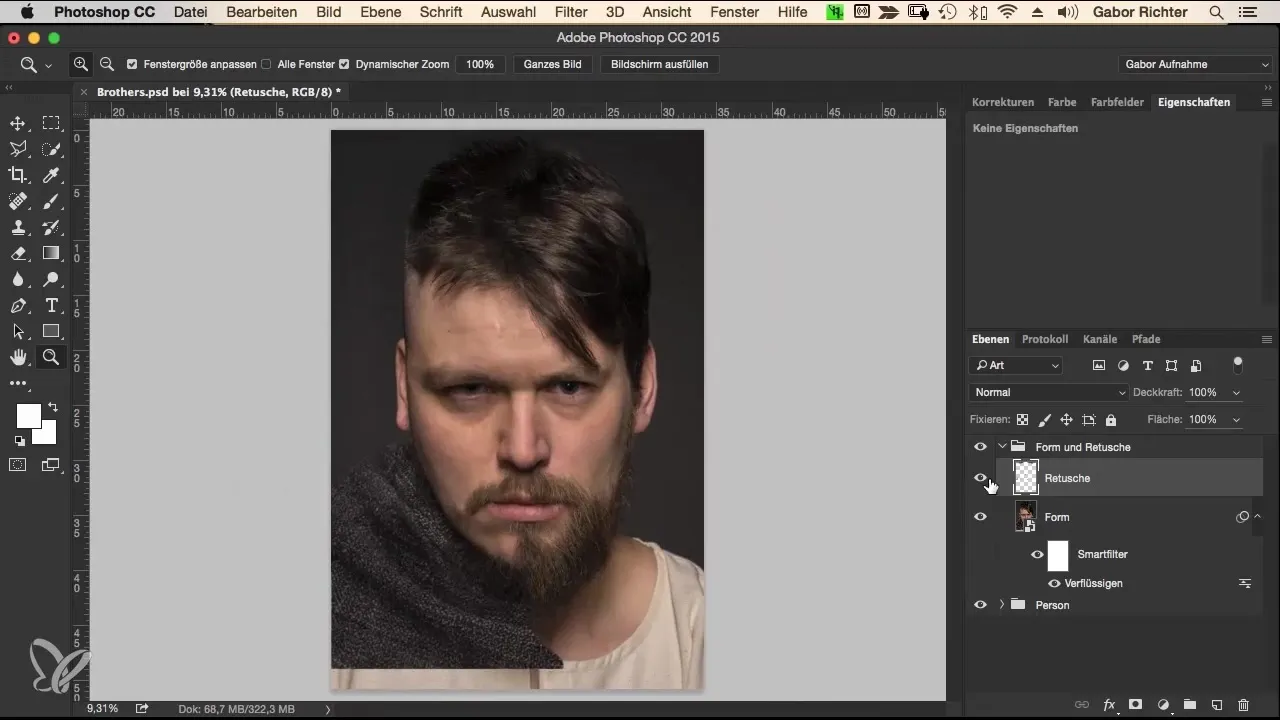
Özet – Photoshop'ta Retuş: Görüntü Düzenleme için Kapsamlı Bir Kılavuz
Photoshop'ta retuş yapmak bir sanattır ve sabır ile hassasiyet gerektirir. Yeni bir katman ve alan onarım fırçası ile klon fırçası araçlarını kullanarak istediğin görüntü kalitesine ince ama etkili bir şekilde ulaşabilirsin. Dikkatli ol ve modelinin otantik ifadesini kaybetmemeye dikkat et.
Sıkça Sorulan Sorular
Photoshop'ta hangi retuş araçlarını kullanmalıyım?Araç onarım fırçası ve klon fırçası, etkili bir retuş için en iyi araçlardır.
Nondestruktif retuş yapabilir miyim?Yeni bir boş katman üzerinde çalışarak, değişiklikleri her zaman geri alabilir veya ayarlayabilirsin.
Retuş yaparken düşük opaklık neden önemlidir?Düşük opaklık, görüntünün doğal dokusunu koruyarak daha ince değişiklikler sağlar.


